
아이폰 유저들은 대다수 맥이나 컴퓨터에 아이튠즈를 설치해 음악을 넣고, 서류를 넣고, 사진 등을 관리하는데요.
솔직히 아이튠즈를 이용해서 하면 번거로운 것이 한 두 가지가 아닙니다. 바쁠 때 프로그램 실행하기도 그렇고요.
그리고 또!!
아이튠즈를 처음 이용하는 분들은 "어렵다", "복잡하다", "사진 옮기는 것도 왜 이러냐?"라고 프로그램에 대한 불평 아닌 불평도 있기도 해요.
저 또한 처음 아이폰을 이용할 때 사진을 컴퓨터에 옮기는 것이 정말로 번거롭더라고요. 급기야 "마이박스"라는 앱을 깔아서 옮기거나 메일을 이용해 옮겼지만, 이마저도 데이터가 필요했고, 많은 사진을 옮기기에는 시간이 오래 걸렸어요.
이에 어떻게 하면
아이폰 사진 컴퓨터에 옮기기할때
쉽게 할 수 있을까?
고민하다가 아이튠즈를 안 깔아도
사진을 옮길 수 있는 방법이 있더라고요.
진짜, 쉽고 간편해서 아이폰 사진 컴퓨터에 옮기기할 때 시간을 단축하고 있습니다.
그러면 컴퓨터에 아이튠즈를 깔지 않아도 쉽게 아이폰 사진 컴퓨터에 옮기기를 알려드리겠습니다!
◇아이폰 사진 컴퓨터에 옮기기
준비물
아이폰 사진 컴퓨터에 옮기기할 때 준비물이 있는데요.
아이폰 충전기(usb)
아이폰
컴퓨터
입니다.

아이폰12부터 나오는 충전기는 컴퓨터와 연결이 안될 텐데요.
컴퓨터와 연결되는 아이폰 충전기가 필요합니다.
위의 사진과 같은 충전기만 있으면 됩니다!

아이폰 사진 컴퓨터에 옮기기하니까 아이폰도 필요합니다.
◇아이폰 사진 컴퓨터에 옮기기 방법

아이폰 충전기(usb)를 핸드폰에 꽂고 컴퓨터와 연결해줍니다
그러면 "이 기기가 사진 및 비디오에 접근하도록 허용하겠습니까?"라는 문구가 뜨는데요.
"허용"을 클릭해줍니다.

아이폰과 컴퓨터가 연결되면, 저런 창이 뜨는데요.
저 파일에는 사진과 동영상이 담겨 있을 것입니다.
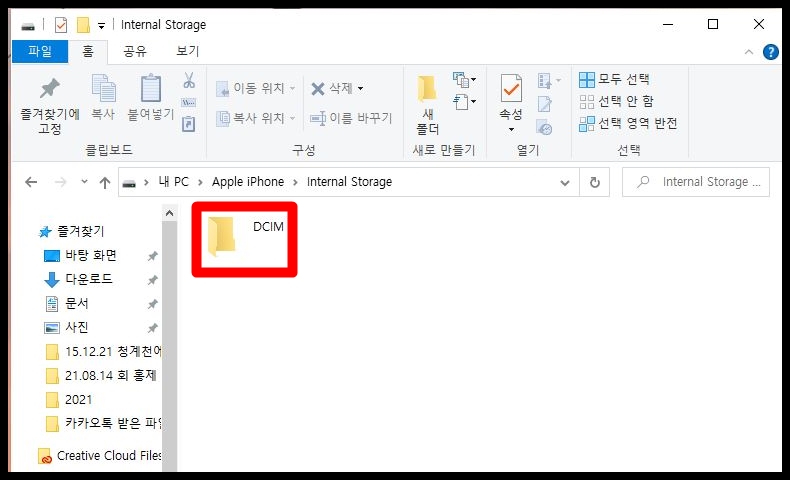
저 파일을 클릭하면 DCIM 파일을 발견할 수 있습니다.

저 파일을 한 번 더 클릭하면 그동안 찍었던 사진들이 세분되어 있다는 것을 알 수 있습니다.
그리고 파일을 클릭해 본인이 원하는 사진만 따로 아이폰 사진 컴퓨터에 옮기기하면 됩니다.

저 같은 경우에는 그냥 파일을 드래그해 아이폰 사진 컴퓨터에 옮기기했어요!

사진 용량이 많으면 아이폰 사진 컴퓨터에 옮기기할 때 시간이 오래 걸리겠지만, 적으면 순식간에 옮겨집니다!!
그동안 아이튠즈 없이는 아이폰 사진 컴퓨터에 옮기기할 때 여간 번거로운 것이 아니었을 텐데요.
이제 아이폰 충전기(usb)만 있으면
쉽고 간단하게 언제, 어디서든
아이폰 사진 컴퓨터에 옮기기를
할 수 있겠습니다!
앗!!! 참고로 이 방법은 컴퓨터에 있는 사진을 아이폰으로 옮길 수는 없습니다!! 이 방법도 쉽게 해서 다음시간에 정리하도록 하겠습니다~!
그럼 또 쉽고 간편한 방법에 대해서 알고 올게요~!
'내 경험 > 딱딱한 이야기' 카테고리의 다른 글
| 구글 크롬 다크모드 눈 피로 방지 설정하기 (13) | 2021.09.26 |
|---|---|
| 한글 사진 회전 숩게숩게 사진 돌리기 (6) | 2021.09.19 |
| 구글 검색기록 삭제 검색창 깔끔해지는 방법 (12) | 2021.08.29 |
| 구글 애드센스 수익 지급일 언제 확인 방법 (16) | 2021.08.01 |
| 상업용 무료폰트 다운 후 간단한 사용 방법 (38) | 2021.07.25 |




댓글